CleanMyMac X:您不应错过的信息
 更新于 欧丽莎 / 06 年 2023 月 09 日 15:XNUMX
更新于 欧丽莎 / 06 年 2023 月 09 日 15:XNUMX嗨,大家好! 我和我最好的朋友昨天通电话。 我提到了有关我的 Mac 的存储空间不足的问题。 在我与她讨论这个问题后,她建议使用 CleanMyMac X 程序来释放我的 Mac 上的空间。 然而,她不确定 CleanMyMac X 是否安全。 您能告诉我有关该计划的更多详细信息吗? 先感谢您!
如果您是该程序的新手,那么您需要了解更多信息。 不用担心。 我们将在这篇文章的各个部分中过滤与其相关的信息。 请向下滚动以开始熟悉 CleanMyMac X。


指南清单
第 1 部分. CleanMyMac X 是什么
有些人可能会因为 CleanMyMac X 的流行而对它是否内置于 Mac 感到困惑。 坦率地告诉你,上述程序不是 Mac 内置的,但它是 Mac 存储的领先清理工具之一。
它可以通过释放千兆字节的空间来优化您的 Mac。 您还可以通过几次点击来卸载 Mac 上的程序。 这样很方便,因为与手动卸载相比,它减少了 Mac 程序的卸载过程的时间。
此外,CleanMyMac X 可以保护您的在线活动的私密性。 在这种情况下,没有人可以访问或破解它们。 如果您想了解有关该程序的更多信息,请继续阅读这篇文章。
第 2 部分. CleanMyMac X 安全吗
尽管 CleanMyMac X 很流行,但许多人都想知道它对您的文件是否安全。 事实上,这个节目有一个口号:“让您的 Mac 焕然一新。” 这表明它必须对您的文件执行某些操作以提高 Mac 的性能。
事实上,一旦您使用 CleanMyMac X,就无需担心文件的安全性。该程序向您保证它不含恶意软件。 但是,建议备份您的必需品。 在这种情况下,您不必担心在使用 CleanMyMac X 时他们会发生什么不好的事情。

使用 FoneLab Mac Sweep,您将清除系统、电子邮件、照片、iTunes 垃圾文件以释放 Mac 上的空间。
- 管理相似的照片和重复的文件。
- 轻松向您展示 Mac 的详细状态。
- 清空垃圾桶以获得更多存储空间。
第 3 部分:如何使用 CleanMyMac X
了解 CleanMyMac X 的安全性后,您可能有兴趣了解如何使用它。 幸运的是,我们在下面准备了详细的步骤。 不过,使用这个工具的时候一定要有耐心。 原因是该工具开始扫描您的文件时需要花费大量时间。
此外,此 CleanMyMac 不会立即请求您的 Mac 的所有许可。 它将在过程中完成。 如果是这样,尽管扫描过程很慢,但您必须留在 Mac 前面。
无论如何,请仔细遵循以下说明,以避免过程中出现错误。 继续前行。
请前往 CleanMyMac 官方网站下载合适的软件。 之后,您只需点击 下载试用版 按钮。 下载过程只会持续几分钟。 请稍候,然后单击顶部的“已下载文件”。 将其拖放到 应用领域 文件夹然后进行设置。 稍后启动该工具。
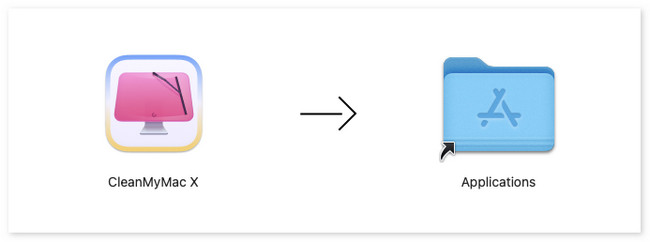
您将立即看到该工具的扫描界面。 在左侧,您必须选择要从 Mac 中清除的数据。 它包括系统垃圾、邮件附件、 垃圾箱, 优化、恶意软件删除等等。 之后,单击 Scan 扫描 按钮。
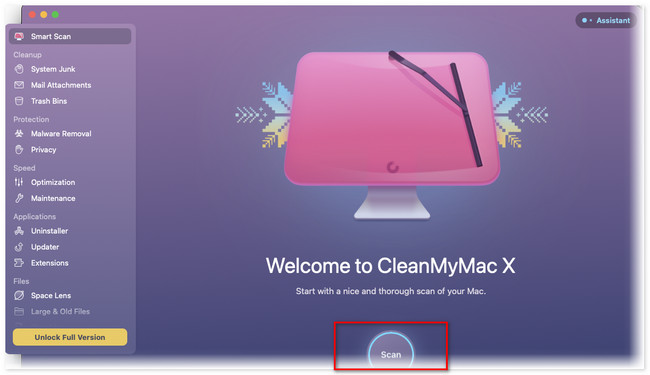
扫描过程将花费太长时间。 您只需等待该过程结束即可。 稍后,单击 运行 按钮位于主界面底部。 稍后,该工具将根据您之前选择的功能来清理您的 Mac。
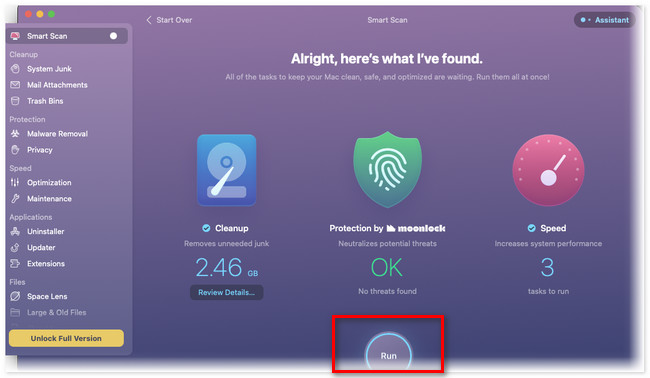
第 4 部分:CleanMyMac X 的最佳替代方案
您知道 CleanMyMac X 有一个领先的替代方案吗? 这个工具是 FoneLab Mac 扫描! 只需点击几下即可清洁您的 Mac。 下面让我们看看它的一些功能。

使用 FoneLab Mac Sweep,您将清除系统、电子邮件、照片、iTunes 垃圾文件以释放 Mac 上的空间。
- 管理相似的照片和重复的文件。
- 轻松向您展示 Mac 的详细状态。
- 清空垃圾桶以获得更多存储空间。
- 它可以检查您的 Mac 的状态并向您详细显示。 它包括 Mac CPU、内存和磁盘。
- 它可以帮助你 卸载多个应用程序 只需点击几下。
- 它管理相同的照片和其他文件。 在这种情况下,您可以删除重复的。
- It 清除 Mac 网络浏览器的缓存.
这些功能只是部分工具包含的。 如果你想探索 FoneLab Mac 扫描,请参阅以下步骤。
勾选下载该工具 免费下载 按钮。 稍后,将软件拖到“应用程序”文件夹中来设置该软件。 之后启动该工具。 您将看到该工具的主界面。 如果您想首先在 Mac 上检查,请单击 Status 按钮在左侧。 该工具将向您显示 Mac CPU、内存和磁盘的当前性能。
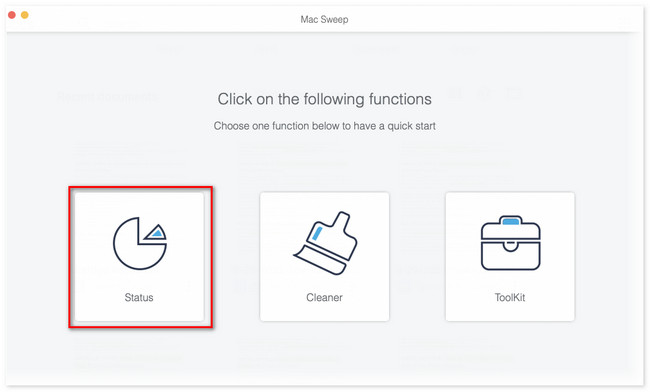
要清洁 Mac,您需要在以下选项之间进行选择: 清洁工人 和 工具包 图标。 这取决于您要在 Mac 上删除的文件类型。 如果您选择 清洁工人 功能,您将看到类似照片、重复文件夹、大文件和旧文件、垃圾箱、iTunes 垃圾、系统垃圾、iPhoto 垃圾和电子邮件垃圾附加功能。
但如果你选择 工具包 功能,您将看到卸载、文件管理器、优化、隐藏、隐私和取消归档附加功能。
点击 Scan 扫描 按钮。 结果将出现在 查看 按钮,具体取决于之后的整个文件大小。 单击按钮查看结果。
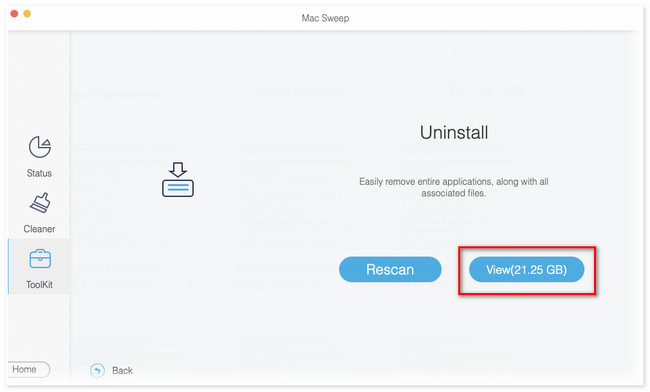
选择您要删除的文件。 勾选 选择全部 按钮,如果您想将它们全部删除。 稍后,单击 清洁 按钮开始删除它们。
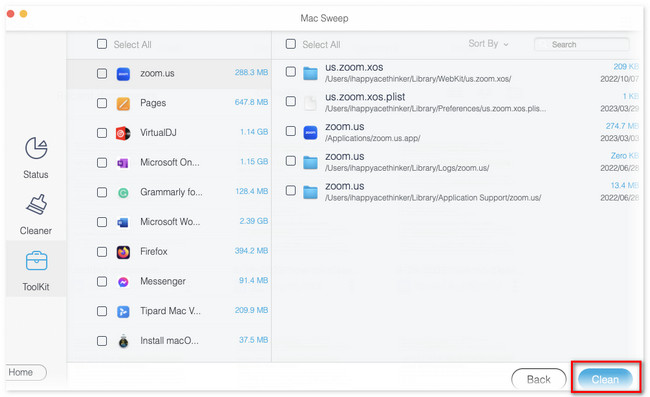

使用 FoneLab Mac Sweep,您将清除系统、电子邮件、照片、iTunes 垃圾文件以释放 Mac 上的空间。
- 管理相似的照片和重复的文件。
- 轻松向您展示 Mac 的详细状态。
- 清空垃圾桶以获得更多存储空间。
第 5 部分:有关 CleanMyMac X 的常见问题解答
1. 如何获得 CleanMyMac X 的免费许可证?
您只能从 CleanMyMac X 获得 7 天的免费许可证。 这是通过利用该程序的免费试用计划。 为此,请在 Mac 上使用该程序。 一旦该过程即将结束,该程序将要求您开始免费试用。 点击 开始免费试用 按钮并对您的账单信息进行编码。 之后,您将可以在 7 天内使用该程序的有限功能。
2. Apple 推荐 CleanMyMac X 吗?
我们都知道 Apple 是 Mac 的制造商。 遗憾的是,Apple 不推荐 CleanMyMac X 程序,尽管它可以安全使用。 但您不必担心。 CleanMyMac X 经过 Apple 官方认证。 这意味着该程序已通过恶意软件检查。
我们希望 CleanMyMac X 评论对您有很大帮助。 此外,我们希望您考虑 FoneLab Mac 扫描 作为上述程序的替代方案。 立即下载该工具以探索更多相关信息。 另外,如果您对 Mac 有更多疑问和疑虑,请在下面发表评论。

使用 FoneLab Mac Sweep,您将清除系统、电子邮件、照片、iTunes 垃圾文件以释放 Mac 上的空间。
- 管理相似的照片和重复的文件。
- 轻松向您展示 Mac 的详细状态。
- 清空垃圾桶以获得更多存储空间。
